[Windows] ネットワークの設定をリセットする
Windowsでネットワークの設定をリセットする方法です。
正しくネットワーク設定しているのに接続できなくなってしまった時や、PCの設定をクリアしたい時などにご利用ください。
手順
①タスクバーのWindows⇒「設定」アイコンをクリックする
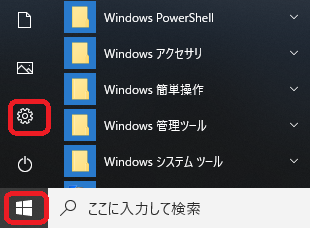 >
>
歯車マークのアイコンが設定アイコンです。
②Windowsの設定画面で「ネットワークとインターネット」をクリックする
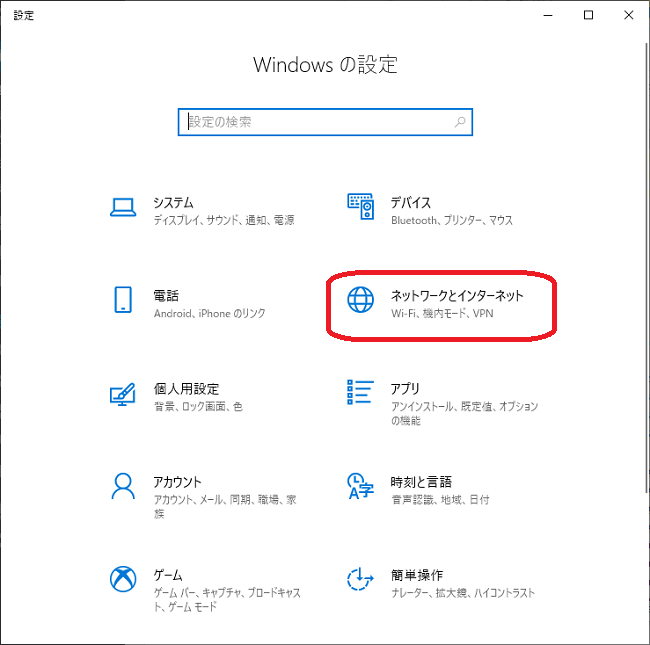
③画面左側で「状態」を選択し、右側内にある「ネットワークのリセット」をクリックする
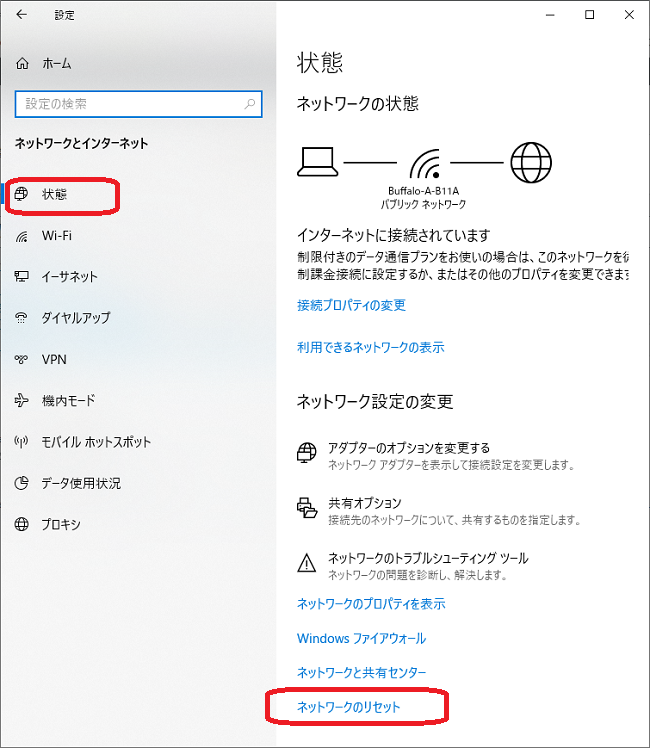
④確認メッセージが表示されるので確認の上「今すぐリセット」ボタンをクリックする
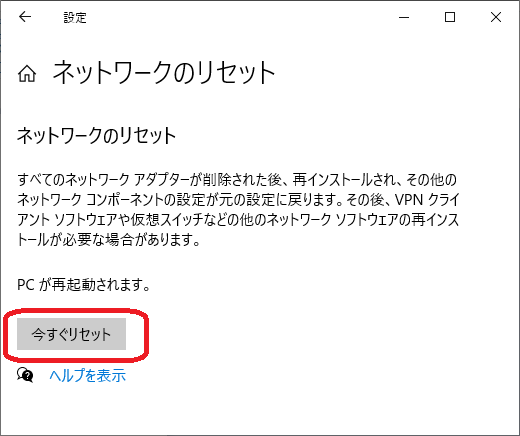
リセット中は画面が固まったような状態になりますが、そのまま1~2分待ちます。
⑤リセットが終了したらPCを再起動する
PCの再起動後にネットワークのリセットが完了します。
備考
- ネットワークリセット後は、接続したWi-Fi情報や設定した固定IPなどの情報が全てクリアされます。再設定方法は下記「関連記事」を参考にしてください。
- 設定は間違っていないのにネットワークにどうしても接続できなくなってしまった時に、当手順でリセット後に再度ネットワーク設定を行うと接続できるようになる場合があります。


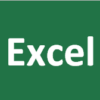
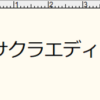

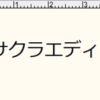
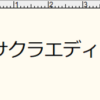

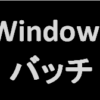
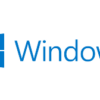
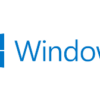
ディスカッション
コメント一覧
まだ、コメントがありません